[部署篇]CentOS7.9基于apache+php8+mysql架构安装Nextcloud
1.系统部署部分
Nextcloud项目简介
本文所指的Nextcloud私有云是托管在自有虚拟机程序中,该私有云采用国外Nextcloud开源程序,网站架构使用LAMP
Nextcloud (nextcloud.com)是一款用于自建私有网盘的云存储开源软件,采用PHP+MySQL开发,功能类似百度云盘,提供了PC、IOS和Android三个同步客户端支持多种设备访问,用户可以很方便地与服务器上存储的文件、日程安排、通讯录、书签等重要数据保持同步,还支持其他同步来源: Amazon S3、Dropbox、FTP、Google Drive、OpenStack Object Storage、SMB、WebDAV、SFTP。
基础业务部署步骤大纲总览
声明: 由于软件的版本更新迭代,可能部分章节所涉及到的代码部署、Bug修复等会有小幅度的变化,请您不要完全照搬本文的所有步骤或代码,注意根据自己的实际业务配置做灵活处理。
1. 系统软硬件参数环境
服务器:CentOS 7.9
Mysql: 8.0.33
apache:2.4.6
Nextcloud:27.0.0
RAM:4G
DISK:20G
2.Nextcloud 参数路径说明
Nextcloud镜像是基于LAMP环境制作,当然采用LNMP架构也是完全没有问题的。下面是一些可能会用得到的
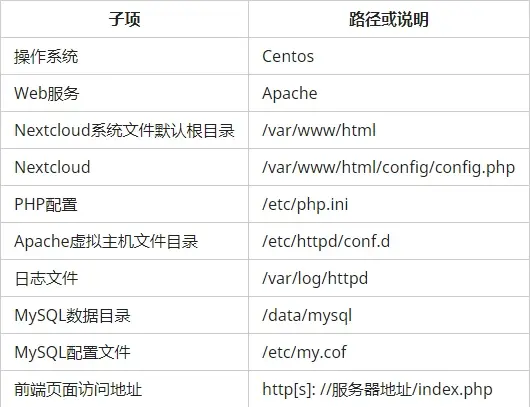
3.详细部署过程记录
3.1 安装CentOS 7.9
本文选则的系统是CentOS-7-x86_64-DVD-2009.iso镜像,可自行去centos官网下载,也可选择中国源站,如阿里云等,本人采用的是阿里云的镜像源
网址:https://mirrors.aliyun.com/centos
选择7.9/isos/x86_64/CentOS-7-x86_64-DVD-2009.iso这个镜像
3.2安装php8.0
3.2.1. 检查旧版的php版
输入php -v 检查当前的php版本或php -m 检查当前的php扩展
3.2.2.卸载所有的已安装的php
3.2.3.添加remi源(可能需要提前安装epel-release)
3.2.4.单独启用php80的源 (没有 yum-config-manager命令的话需要安装yum-utils)
3.2.5.安装php及其拓展
3.2.6.最后,php安装完成,版本验证一下

3.2.7.php各项命令
3.3 apache服务器安装
3.3.1.检查是否有旧版本的apache(可不卸载直接跳过)

3.3.2.卸载旧版apache软件
3.3.3.安装apache
3.3.4.安装完成后检查apache状态
3.3.5.Apache服务各项命令
如果只在本机访问,就可以访问了,如果需要其他主机访问,就需要开启centos7的80端口。
3.3.6.开放centos7的80端口,配置防火墙相关命令
3.3.7.输入服务器ip地址,访问网页,确认apache服务生效

3.4.安装Mysql数据库
本文默认选择yum方式安装
3.4.1.由于centOS7中默认安装了MariaDB,需要先进行卸载

经实践在使用yum方式安装MySQL时不用卸载也可以,会被自动替代 通过rpm方式安装需要卸载,否则会出现依赖问题!!!
3.4.2.下载MySQL仓库并安装
下载mysql仓库
若提示无wget命令,需先行安装wget软件
yum -y install wget //安装wget软件
安装mysql仓库
运行如下命令安装GPG,如果不安装执行yum安装mysql会出现如下图报错.

安装MySQL数据库
开启MySQL数据库,并检查数据库状态
3.4.3.查看mysql默认密码并登陆
mysql root密码显示为aJuertY!i85r
登录mysql
3.4.4.修改初始密码(若密码符合强度可跳过)

前面首写字母设置为大写,运行输入:

若想设置弱密码
SHOW variables LIKE 'validate_password%'; //查看password策略

配置将密码验证策略改为LOW,密码长度4位以上

此时再进行修改密码操作,可以修改为弱密码了
3.4.5配置数据库表及用户权限
1.创建数据库名称:nextclouddate
2.进入新建的数据库
3.创建用户
4.用户授权
授予所有权限
5.授权完成,刷新下权限
3.5.Nextcloud的安装与配置
3.5.1获取nextcloud数据安装包
1.使用wget工具在线下载
2.使用浏览器工具下载安装包
Nextcloud最新安装包网址:https://download.nextcloud.com/server/releases/latest.zip
3.将安装包解压
浏览器等工具下载需传进centos系统中
在后台输入 rz -y 命令上传 latest.zip包,若无法上传提示安装lrzsz
4.将Nextcloud目录下的文件拷贝到网站根目录下
5.给nextcloud文件加权限

6.关闭ESLinux(否则无法正常显示网页)
重启系统生效 reboot
7.进入nextcloud前端配置页面
输入服务器ip进入页面

点击存储与数据库,配置数据库 选择MySQL/MariaDB
创建管理账户:xxx
密码:xxx
数据库目录:/var/www/html/data
数据库用户: username
数据库密码: Password@2023
数据库名: nextclouddate
数据库主机: 127.0.0.1:3306




